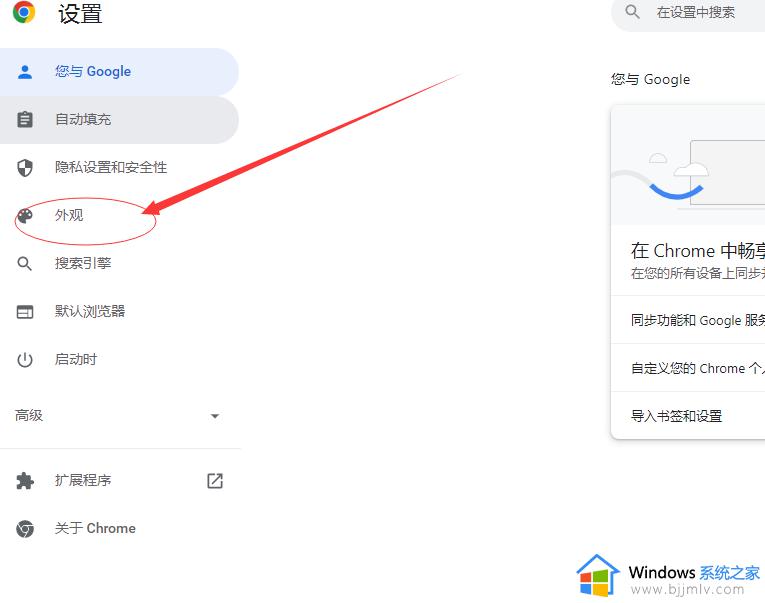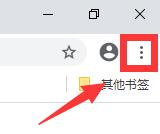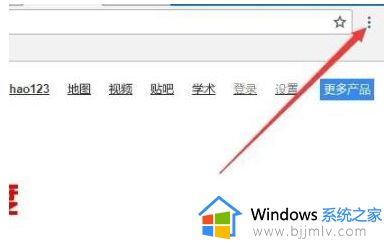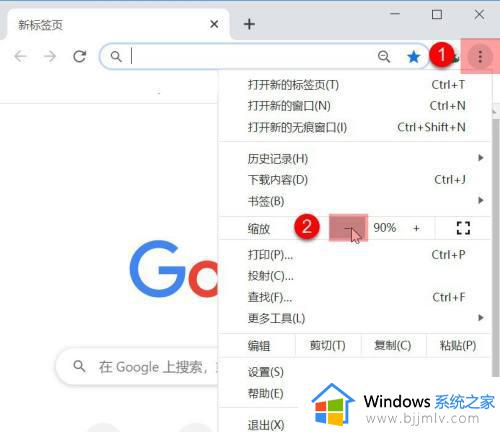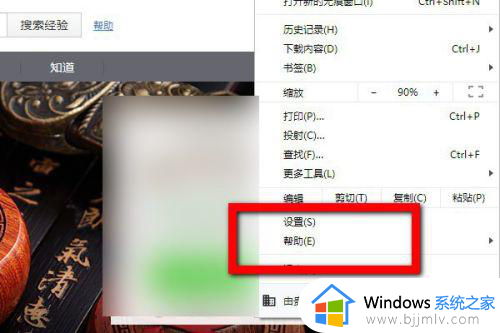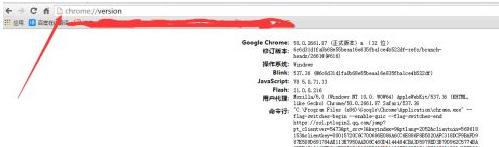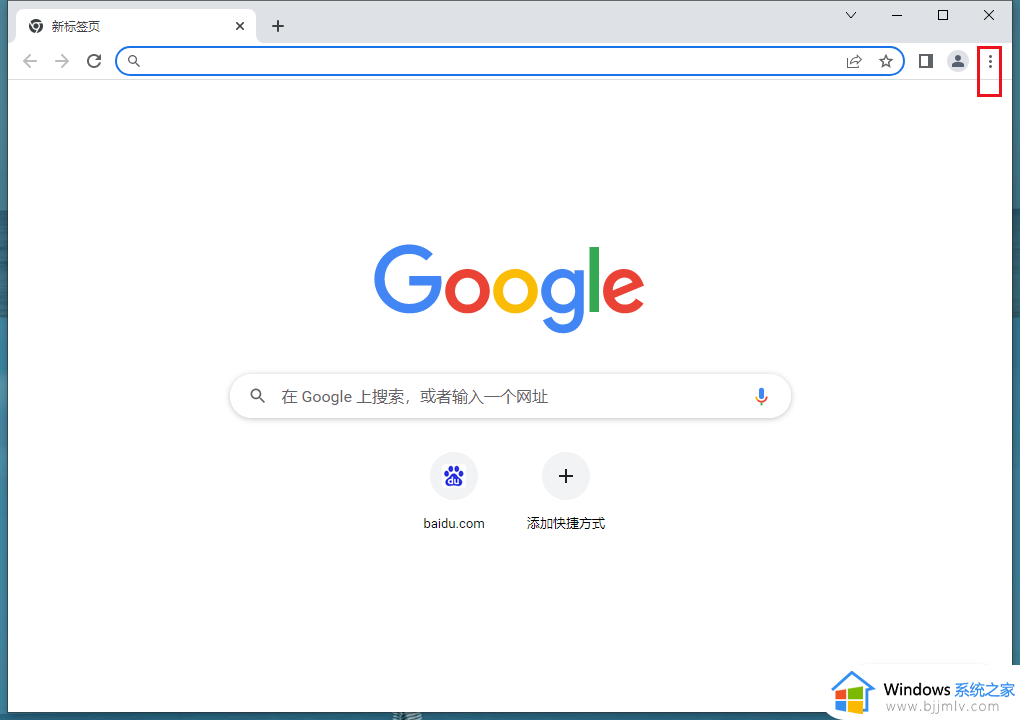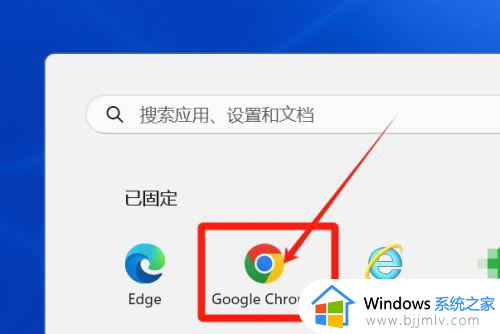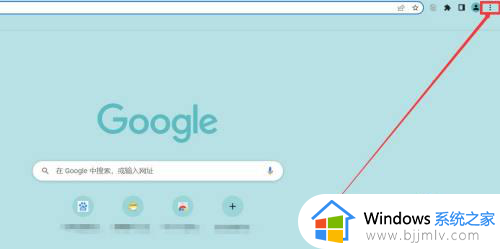谷歌浏览器怎么设置下载文件位置 如何设置谷歌浏览器的下载位置
更新时间:2023-01-05 14:39:59作者:runxin
谷歌浏览器作为一款功能强大的搜索工具,深受众多用户的喜爱,许多用户在电脑上安装完谷歌浏览器之后,对于系统默认的文件下载位置,为了防止过度占用系统盘空间,因此也会进行更改,可是谷歌浏览器怎么设置下载文件位置呢?今天小编就来告诉大家设置谷歌浏览器的下载位置方法。
具体方法:
1、进入谷歌浏览器的设置中心。
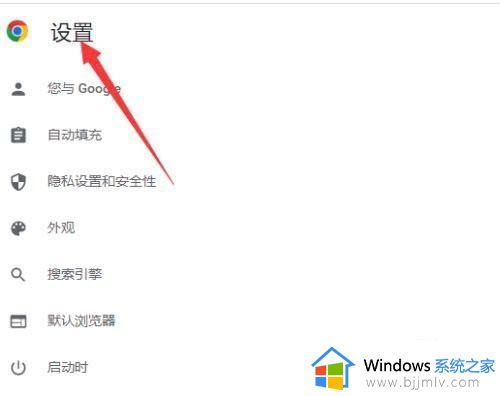
2、点击下方的高级选项按钮。
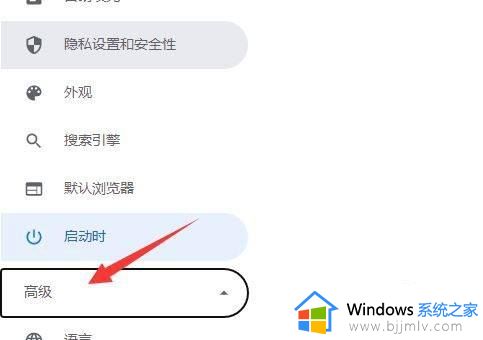
3、找到下载设置,查看下载下载路径然后更改设置即可。
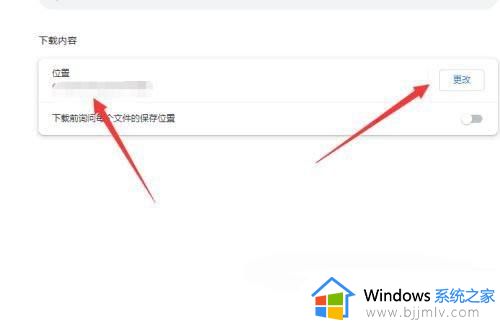
上述就是小编带来的关于设置谷歌浏览器的下载位置方法了,还有不清楚的用户就可以参考一下小编的步骤进行操作,希望能够对大家有所帮助。